注册表是我们经常会用到的工具,而通常是要打开运行输入regedit才可以打开,这样显得很麻烦,但是在win7系统中,我们可以在控制面板中添加“编辑注册表”,这样就方便多了,下面随小编一起来看看win7系统下控制面板添加“编辑注册表”的具体方法吧。
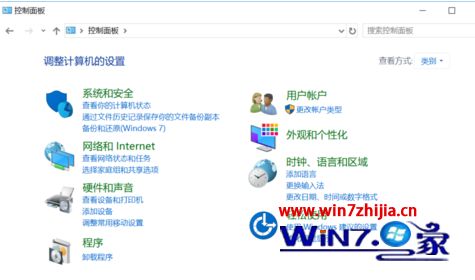
1、首先放代码。
[HKEY_CLAssEs_RooT\CLsid\{19260817-d95d-4dff-8b2b-a530db6ed982}]
@="编辑注册表"
"infoTip"="打开注册表编辑器"
"system.Controlpanel.Category"="5"
[HKEY_CLAssEs_RooT\CLsid\{19260817-d95d-4dff-8b2b-a530db6ed982}\defaulticon]
@="%systemRoot%\\regedit.exe"
[HKEY_CLAssEs_RooT\CLsid\{19260817-d95d-4dff-8b2b-a530db6ed982}\shell\open\command]
@="regedit"
[HKEY_LoCAL_MACHinE\soFTwARE\Microsoft\windows\CurrentVersion\Explorer\Controlpanel\namespace \{19260817-d95d-4dff-8b2b-a530db6ed982}]
@="添加注册表编辑器"
然后我来简单讲一下这个代码的思路。
第1行:没啥好说的,标准开头。
第2~3行:注释,没啥用,但复制或转载请保留iT之家原创内容的那条注释,谢谢。
第一步,生成一个名字,这里需要用到GUid作为名字,不爱自己编就直接去这个网站(安全)一键生成。然后在控制面板的命名空间(namespace键)中创建一个名为你的GUid的子键(最后一段代码)。
第二步,给这个项目写一下必要的信息:项目名、鼠标悬停弹出的提示等信息;最重要的是你要为这个项目指派一个分组(Category)。我这里写了5,是指将注册表这个项目指派为“系统和安全(system and security)”分组的子项。
第三步,就是给这个项目设置一个图标和启动命令。
上述给大家介绍的就是关于win7系统下控制面板怎么添加“编辑注册表”的全部内容,有需要的用户们可以参照上面的方法步骤来进行操作吧。
本站发布的系统与软件仅为个人学习测试使用,不得用于任何商业用途,否则后果自负,请支持购买微软正版软件!
Copyright @ 2022 萝卜家园版权所有